几何画板制作深度迭代的方法探究
- 格式:doc
- 大小:462.00 KB
- 文档页数:16
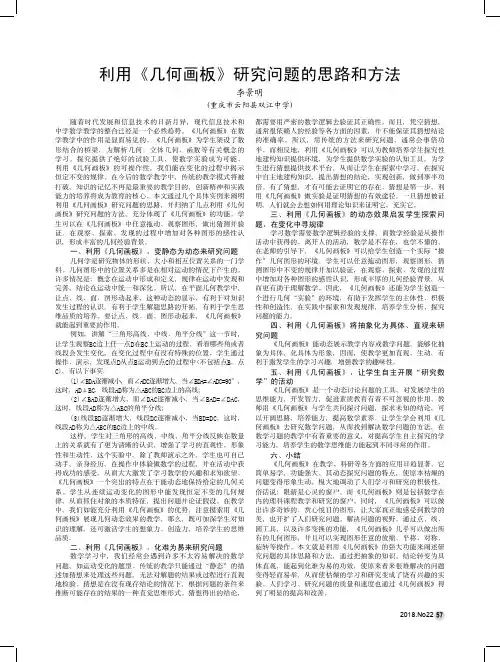
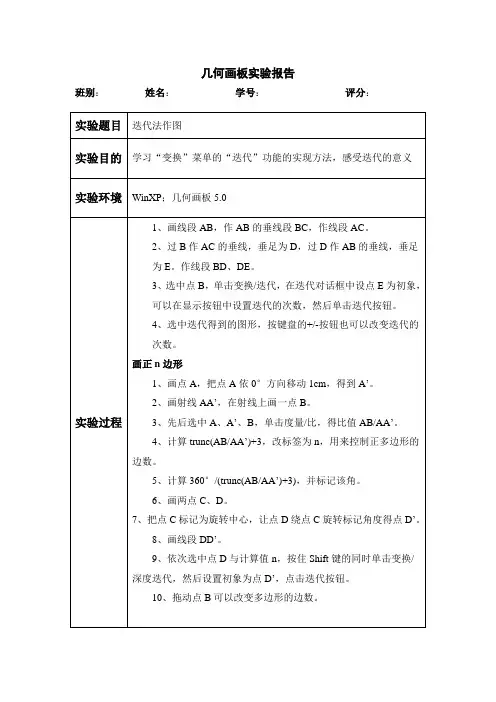
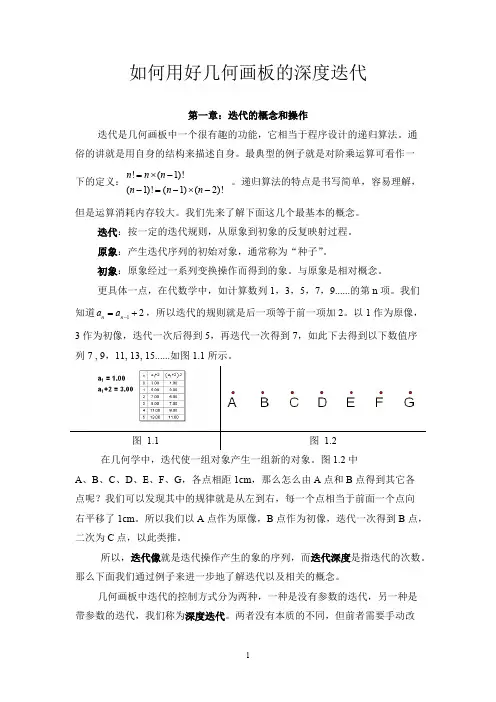
如何用好几何画板的深度迭代第一章:迭代的概念和操作迭代是几何画板中一个很有趣的功能,它相当于程序设计的递归算法。
通俗的讲就是用自身的结构来描述自身。
最典型的例子就是对阶乘运算可看作一下的定义: 。
递归算法的特点是书写简单,容易理解,!(1)!(1)!(1)(2)!n n n n n n =⨯--=-⨯-但是运算消耗内存较大。
我们先来了解下面这几个最基本的概念。
迭代:按一定的迭代规则,从原象到初象的反复映射过程。
原象:产生迭代序列的初始对象,通常称为“种子”。
初象:原象经过一系列变换操作而得到的象。
与原象是相对概念。
更具体一点,在代数学中,如计算数列1,3,5,7,9......的第n 项。
我们知道,所以迭代的规则就是后一项等于前一项加2。
以1作为原像,12n n a a -=+3作为初像,迭代一次后得到5,再迭代一次得到7,如此下去得到以下数值序列7 , 9,11, 13, 15......如图1.1所示。
图 1.1图 1.2在几何学中,迭代使一组对象产生一组新的对象。
图1.2中A 、B 、C 、D 、E 、F 、G ,各点相距1cm ,那么怎么由A 点和B 点得到其它各点呢?我们可以发现其中的规律就是从左到右,每一个点相当于前面一个点向右平移了1cm 。
所以我们以A 点作为原像,B 点作为初像,迭代一次得到B 点,二次为C 点,以此类推。
所以,迭代像就是迭代操作产生的象的序列,而迭代深度是指迭代的次数。
那么下面我们通过例子来进一步地了解迭代以及相关的概念。
几何画板中迭代的控制方式分为两种,一种是没有参数的迭代,另一种是带参数的迭代,我们称为深度迭代。
两者没有本质的不同,但前者需要手动改变迭代的深度,后者可通过修改参数的值来改变迭代深度。
我们先通过画圆的正n 边形这个例子来看一下它们的区别。
【例1】画圆的内接正7边形。
【分析】由正7边形的特征,我们知道,每一个点都相当于前面的点逆时针旋转,抓住这个规律,我们可以用迭代功能来解决。
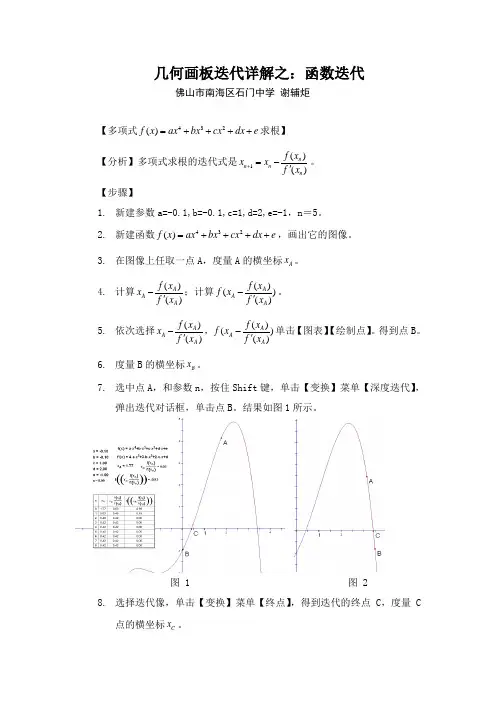
几何画板迭代详解之:函数迭代佛山市南海区石门中学 谢辅炬【多项式432()f x ax bx cx dx e =++++求根】 【分析】多项式求根的迭代式是1()()n n n n f x x x f x +=-'。
【步骤】1. 新建参数a=-0.1,b=-0.1,c=1,d=2,e=-1,n =5。
2. 新建函数432()f x ax bx cx dx e =++++,画出它的图像。
3. 在图像上任取一点A ,度量A 的横坐标A x 。
4. 计算()()A A A f x x f x -';计算()()()A A A f x f x f x -'。
5. 依次选择()()A A A f x x f x -',()()()A A Af x f x f x -'单击【图表】【绘制点】。
得到点B 。
6. 度量B 的横坐标B x 。
7. 选中点A ,和参数n ,按住Shift 键,单击【变换】菜单【深度迭代】,弹出迭代对话框,单击点B 。
结果如图1所示。
图 1图 28. 选择迭代像,单击【变换】菜单【终点】,得到迭代的终点C ,度量C点的横坐标C x 。
9. 观察表格可知,显示方程的一个近似根是0.42。
10. 拖动A 点,改变它的位置。
观察表格可知道方程的另外一个近似根是3.41。
如图2所示。
【MIRA 】【步骤】1. 在平面上取一点A ,度量A 的横坐标A x 和纵坐标A y 。
2. 新建参数a =0.4,b=0,99875。
(b 取得尽量接近1)3. 新建函数22(1)()1a x f x ax x-=++。
4. 计算f(A x )+b A y ,f(f(A x )+b A y )-A x 。
注意这里用的是函数嵌套。
顺次选择这两个结果,单击【图表】【绘制(x ,y )】。
得到点B 。
5. 顺次选择点B 和三个计算结果:f(A x )+bA y ,f(f(A x )+b A y )-A x ,A x 。
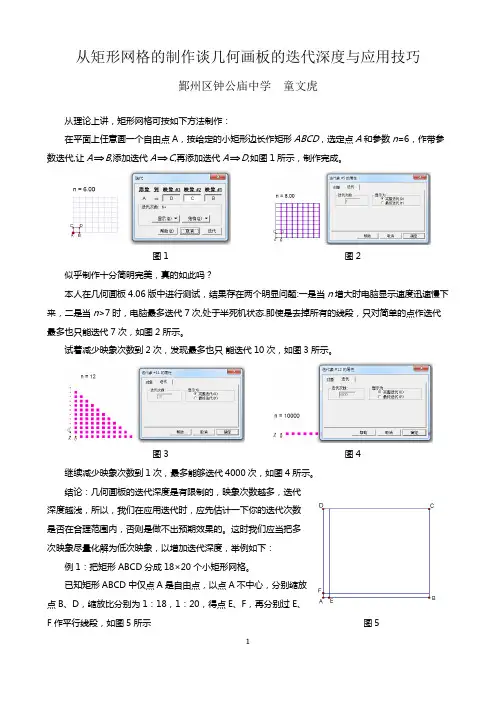
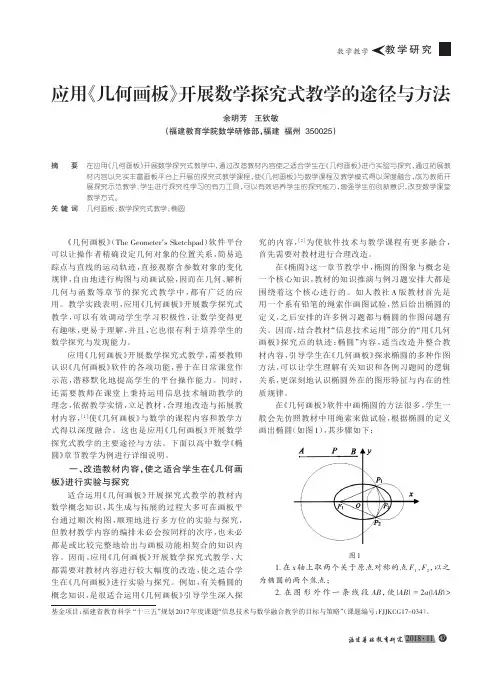
在应用《几何画板》开展数学探究式教学中,通过改造教材内容使之适合学生在《几何画板》进行实验与探究,通过拓展教材内容以充实丰富画板平台上开展的探究式教学课程,使《几何画板》与数学课程及教学模式得以深度融合,成为教师开展探究示范教学、学生进行探究性学习的有力工具,可以有效培养学生的探究能力,增强学生的创新意识,改变数学课堂教学方式。
摘要关键词几何画板;数学探究式教学;椭圆应用《几何画板》开展数学探究式教学的途径与方法余明芳王钦敏(福建教育学院数学研修部,福建福州350025)《几何画板》(The Geometer's Sketchpad )软件平台可以让操作者精确设定几何对象的位置关系,简易追踪点与直线的运动轨迹,直接观察含参数对象的变化规律,自由地进行构图与动画试验,因而在几何、解析几何与函数等章节的探究式教学中,都有广泛的应用。
教学实践表明,应用《几何画板》开展数学探究式教学,可以有效调动学生学习积极性,让数学变得更有趣味,更易于理解,并且,它也很有利于培养学生的数学探究与发现能力。
应用《几何画板》开展数学探究式教学,需要教师认识《几何画板》软件的各项功能,善于在日常课堂作示范,潜移默化地提高学生的平台操作能力。
同时,还需要教师在课堂上秉持运用信息技术辅助教学的理念,依据教学实情,立足教材,合理地改造与拓展教材内容,[1]使《几何画板》与数学的课程内容和教学方式得以深度融合。
这也是应用《几何画板》开展数学探究式教学的主要途径与方法。
下面以高中数学《椭圆》章节教学为例进行详细说明。
一、改造教材内容,使之适合学生在《几何画板》进行实验与探究适合运用《几何画板》开展探究式教学的教材内数学概念知识,其生成与拓展的过程大多可在画板平台通过顺次构图,顺理地进行多方位的实验与探究,但教材教学内容的编排未必会按同样的次序,也未必都是或比较完整地给出与画板功能相契合的知识内容。
因而,应用《几何画板》开展数学探究式教学,大都需要对教材内容进行较大幅度的改造,使之适合学生在《几何画板》进行实验与探究。
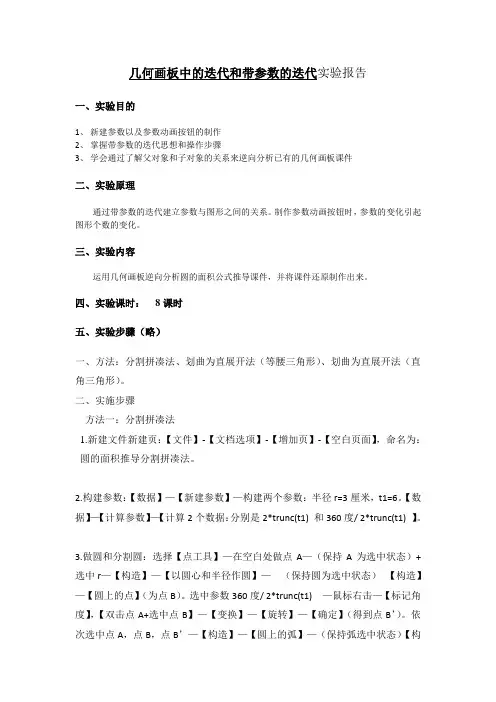
几何画板中的迭代和带参数的迭代实验报告一、实验目的1、新建参数以及参数动画按钮的制作2、掌握带参数的迭代思想和操作步骤3、学会通过了解父对象和子对象的关系来逆向分析已有的几何画板课件二、实验原理通过带参数的迭代建立参数与图形之间的关系。
制作参数动画按钮时,参数的变化引起图形个数的变化。
三、实验内容运用几何画板逆向分析圆的面积公式推导课件,并将课件还原制作出来。
四、实验课时:8课时五、实验步骤(略)一、方法:分割拼凑法、划曲为直展开法(等腰三角形)、划曲为直展开法(直角三角形)。
二、实施步骤方法一:分割拼凑法1.新建文件新建页:【文件】-【文档选项】-【增加页】-【空白页面】,命名为:圆的面积推导分割拼凑法。
2.构建参数:【数据】—【新建参数】—构建两个参数:半径r=3厘米,t1=6。
【数据】—【计算参数】—【计算2个数据:分别是2*trunc(t1) 和360度/ 2*trunc(t1) 】。
3.做圆和分割圆:选择【点工具】—在空白处做点A—(保持A为选中状态)+选中r—【构造】—【以圆心和半径作圆】—(保持圆为选中状态)【构造】—【圆上的点】(为点B)。
选中参数360度/ 2*trunc(t1) —鼠标右击—【标记角度】,【双击点A+选中点B】—【变换】—【旋转】—【确定】(得到点B’)。
依次选中点A,点B,点B’—【构造】—【圆上的弧】—(保持弧选中状态)【构造】—【弧内部】—【扇形内部】。
选中点B+选中参数2*trunc(t1)—【按住shift 键】—【变换】—【深度迭代】—【将点B迭代到点B’】—【确定】(得到一个分割好扇形的圆)。
4.做分割后的一个扇形:选中点B+选中点B’—【度量】—【距离】—(保持参数选中状态)鼠标右击【标记距离】。
选择【点工具】—在空白处作点C—【变换】—【平移】(按标记距离平移,得到点C’)。
选中点C和点C’+选中参数r —【构造】—【以圆心和半径作圆】—取两圆上面交点D.。
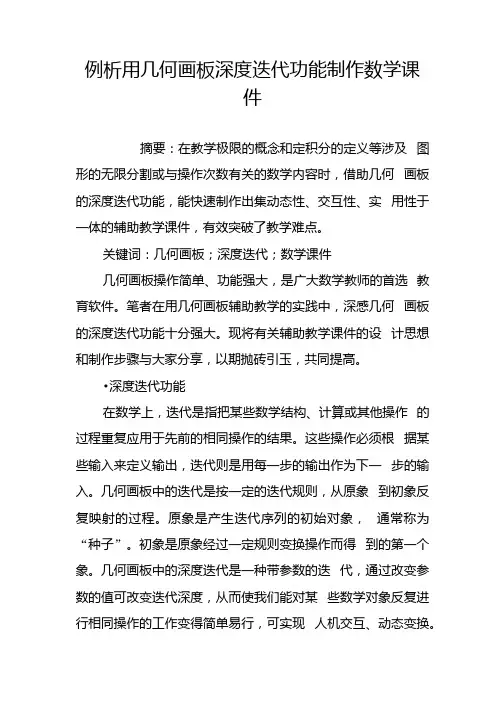
例析用几何画板深度迭代功能制作数学课件摘要:在教学极限的概念和定积分的定义等涉及图形的无限分割或与操作次数有关的数学内容时,借助几何画板的深度迭代功能,能快速制作出集动态性、交互性、实用性于一体的辅助教学课件,有效突破了教学难点。
关键词:几何画板;深度迭代;数学课件几何画板操作简单、功能强大,是广大数学教师的首选教育软件。
笔者在用几何画板辅助教学的实践中,深感几何画板的深度迭代功能十分强大。
现将有关辅助教学课件的设计思想和制作步骤与大家分享,以期抛砖引玉,共同提高。
•深度迭代功能在数学上,迭代是指把某些数学结构、计算或其他操作的过程重复应用于先前的相同操作的结果。
这些操作必须根据某些输入来定义输出,迭代则是用每一步的输出作为下一步的输入。
几何画板中的迭代是按一定的迭代规则,从原象到初象反复映射的过程。
原象是产生迭代序列的初始对象,通常称为“种子”。
初象是原象经过一定规则变换操作而得到的第一个象。
几何画板中的深度迭代是一种带参数的迭代,通过改变参数的值可改变迭代深度,从而使我们能对某些数学对象反复进行相同操作的工作变得简单易行,可实现人机交互、动态变换。
•课件制作案例1.动态演示圆的内接与外切正多边形(1)设计思想在高中数学极限的概念教学或选修课《数学史选讲》中,一般都会讲到我国古代数学家刘徽的“割圆术",其体现了朴素的极限思想。
在教学中我们若用几何画板动态演示圆的分割过程(如图1),随着分割的份数n的值越来越大,圆的内接和外切正多边形越来越接近于圆,并动态计算圆周率的精确度也越来越高,这有助于提高学生的学习兴趣和对极限概念的理解。
(2)制作步骤①画一个圆,在圆上取一点A,圆心标记为0。
将角度、距离和其他的精确度设为“十万分之一”,新建参数n,参数值为6,计算和的值。
②双击圆心0,将点A按标记角度旋转得点,构造线段、,过作线段的垂线a,将点A按标记角度旋转得点B,构造射线0B,与直线a交于点C。
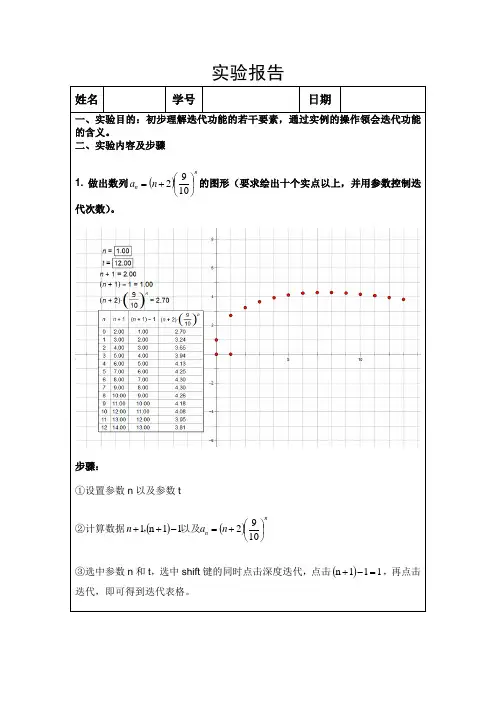
实验报告姓名学号日期一、实验目的:初步理解迭代功能的若干要素,通过实例的操作领会迭代功能的含义。
二、实验内容及步骤1. 做出数列()nn n a ⎪⎭⎫⎝⎛+=1092的图形(要求绘出十个实点以上,并用参数控制迭代次数)。
步骤:①设置参数n 以及参数t②计算数据()()nn n a n ⎪⎭⎫ ⎝⎛+=-++109211n 1以及,③选中参数n 和t ,选中shift 键的同时点击深度迭代,点击()111n =-+,再点击迭代,即可得到迭代表格。
④选中表格,绘图,以()()为纵坐标为横坐标,以nn ⎪⎭⎫⎝⎛+=-+1092111n 。
2. 绘出数列nn n a a 221+=+的图形,其中11=a ,要求,绘出十个实点。
步骤:①设置参数n 以及参数1a②计算数据1+n ,122a n +③选中参数n 和1a ,迭代,点击11n =+,122a n +再增加迭代次数至10,即可得到迭代表格。
④选中表格,绘图,以11n =+为横坐标,122a n +为纵坐标。
3. 绘制数列n n n a a a +=++12,其中1,121==a a步骤:①设置参数n ,1a 以及参数2a②计算数据1+n ,12a a +③选中参数n ,1a 和2a ,迭代,点击11n =+,2a ,12a a +再增加迭代次数至10,即可得到迭代表格。
④选中表格,绘图,以11n =+为横坐标,12a a +为纵坐标。
4. 绘制等分圆周,用参数控制迭代次数。
步骤:①设置参数n,做出圆E,构造直径DC②以E为中心,选中点D以及C旋转30°③选中参数n,D,选中shift键的同时点击深度迭代,点击D’,再点击迭代,即可得到等分圆三、实验的结论及实验中存在的问题。
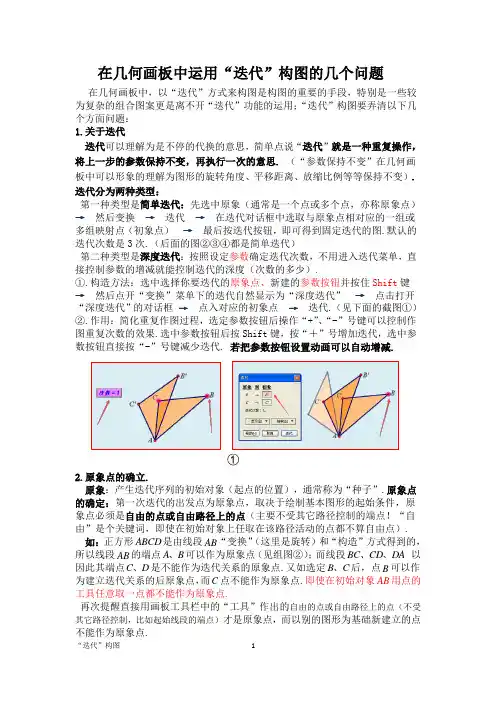
在几何画板中运用“迭代”构图的几个问题在几何画板中,以“迭代”方式来构图是构图的重要的手段,特别是一些较为复杂的组合图案更是离不开“迭代”功能的运用;“迭代”构图要弄清以下几个方面问题:1.关于迭代迭代可以理解为是不停的代换的意思,简单点说“迭代”就是一种重复操作,将上一步的参数保持不变,再执行一次的意思. (“参数保持不变”在几何画板中可以形象的理解为图形的旋转角度、平移距离、放缩比例等等保持不变). 迭代分为两种类型:第一种类型是简单迭代:先选中原象(通常是一个点或多个点,亦称原象点) → 然后变换 → 迭代 → 在迭代对话框中选取与原象点相对应的一组或多组映射点(初象点) → 最后按迭代按钮,即可得到固定迭代的图.默认的迭代次数是3次.(后面的图②③④都是简单迭代)第二种类型是深度迭代:按照设定参数确定迭代次数,不用进入迭代菜单,直接控制参数的增减就能控制迭代的深度(次数的多少).①.构造方法:选中选择你要迭代的原象点、新建的参数按钮并按住Shift 键 → 然后点开“变换”菜单下的迭代自然显示为“深度迭代” → 点击打开“深度迭代”的对话框 → 点入对应的初象点 → 迭代.(见下面的截图①) ②.作用:简化重复作图过程,选定参数按钮后操作“+”、“-”号键可以控制作图重复次数的效果.选中参数按钮后按Shift 键,按“+”号增加迭代,选中参数按钮直接按“-”号键减少迭代. 若把参数按钮设置动画可以自动增减.2.原象点的确立.原象:产生迭代序列的初始对象(起点的位置),通常称为“种子”.原象点的确定:第一次迭代的出发点为原象点,取决于绘制基本图形的起始条件,原象点必须是自由的点或自由路径上的点(主要不受其它路径控制的端点!“自由”是个关键词,即使在初始对象上任取在该路径活动的点都不算自由点). 如:正方形ABCD 是由线段AB “变换”(这里是旋转)和“构造”方式得到的,所以线段AB 的端点A B 、可以作为原象点(见组图②);而线段BC CD DA 、、 以因此其端点C D 、是不能作为迭代关系的原象点.又如选定B C 、后,点B 可以作为建立迭代关系的后原象点,而C 点不能作为原象点.即使在初始对象AB 用点的工具任意取一点都不能作为原象点.再次提醒直接用画板工具栏中的“工具”作出的自由的点或自由路径上的点(不受其它路径控制,比如起始线段的端点)才是原象点,而以别的图形为基础新建立的点不能作为原象点.①3.初象点的确立初象 :原象经过一系列变换操作而得到的象(第二个点的位置),与原象是相对概念. 初象点的确定:第二次迭代的出发点为初象点,它是和原象点个数相同且相对应的一组点.对于初象点的确立,不管是“变换”、“构造”还是直接用工具作的点,只要以原象为基础的点都可以作为初象点.比如在正方形ABCD 的的边上任意一处取一个点都可以作为原象点对应的初象点(因为它是以正方形的边为基础),但在正方形ABCD 的边之外的空处随便取一个点就不能作为初象点,抓住关键词“以原象为基础作出来点.”注:通过操作发现作为“原象”线段若已经 “构造”和“变换”的第三点,此时选定原象线段的两个端点同时都可以作为初象点,也就是此时的“原象线段”两个端点具有“原象点”和“初象点”的双重特性.组图②:选定A B 、作为原象点,而边的中点E F 、 作为初象点来迭代构图.组图③:直接用线段工具构造出五边形ABCDE ,以线段FG 为长度依次在边上截取AH EI DJ CK BL ====;此时选定A B C D E 、、、、作为原象点,截取的得到点H I J K L 、、、、 作为初象点进行迭代构图.组图④:以线段AB 绕端点B 逆时针旋转108°得到线段AC ,再以取出连线段的中点E F 、 ,连结EF .以点B A 、为原象点,以A C 、为初象点迭代构图,不但可以构造一个正五边形,还可以把其中点五边形同时构造出来,残缺的边可用键盘“+”键补全.4.初象点是怎样把原象点 “迭代”构图的?②④③利用几何画板的“迭代”功能构图,关键是映射点(初象点)与原象点的“迭代”对应关系,在选择对应的初象点是要注意方向;“迭代”出来的图会显示出初象点把原象点的的特性进行重新操作.下面举例来加以说明:例1.已知线段AB ,以 A 为旋转中心逆时针旋转108°得到AC .⑪.若以点B 为原象点,点C 为初象点,则“迭代”出来的图形体现点C 会按点B 绕点A 逆时针旋转108°的特性重新操作,……,依次类推!.(见截图⑤) ⑫.若以点A 为原象点,点C 为初象点,则点C 会成了下一个旋转中心,……; “迭代”出来的图形,点C 会依次把点A 为旋转中心旋转108°的特性体现出来.(见截图⑥)⑬.若以点B A 、 为原象点,点A C 、分别对应为初象点,则点C 成了下一个旋转中心,则“迭代”出来的图形,会把线段AB 绕着点A 逆时针旋转108°得到AC 的特征在点C 处为旋转中心一一体现出来,后面迭代出来图形依然如此.(见截图⑦,因为默认迭代次数为3次,所以恰好为正五边形.)注:若在线段AB AC 、取点连线,会把“连线”同时进行“迭代”,也就是迭代会“映射”原象点和初象点为基础的整个图形,依次类推!如前面组图④的进行“迭代”操作时同时也把中点连成的线段作了“迭代”构造.例2.如图以初始线段AB 为初始线段构造一Rt ⊿ACB ,在斜边AD 任取一点D ;以A C 、为原象点,分别以D B 、 为初象点,会以边DB 对应边DE AB 所在的Rt ⊿ACB 及其填充色进行“迭代”,但迭代图形依次按DB 所占比例缩小 .(见组图⑧.最右边的图用键盘“+”键增加了迭代次数的,有点近似“勾股螺”图案.)⑤⑥C⑦⑧5.关于“添加新的映射”的问题.映射是高中数学的一个概念,是指按某种规则的两个集合中的集合A 的任何一个元素,在集合B 都有唯一的元素与之对应. 在几何画板中最先的从原象点到初象点可以理解为是第一次映射,初象点就是映射点;因此只要还有新的初象点,那么根据需要就可以继续添加新的的映射.下面我举例说明:例:画勾股树.⑪.画一条线段(见图⑨隐藏了字母标签),并且构造一个矩形,以一边(本例取起始线段的对边)为直径作一个半圆,在半圆上取两点,隐藏半圆和圆心点;进行第一次映射点的添加(操作和前面一样,见迭代对话框和图中标示).⑫.添加新的映射:在图⑨的基础上→ 迭代对话框 → 结构 → 添加新的映射 → 在图中依次点选半圆上的两点入框(见迭代对话框和图⑩标示). ⑬.继续添加新的映射:在图⑩的基础上 → 迭代对话框 → 结构 → 添加新的映射 → 在图中依次点选半圆上的两点入框(见迭代对话框和图⑪中的标示).⑭.点击迭代完成构图.组图⑫的左图是最初成图,中图进行增加迭代次数、点的隐藏、颜色和形状姿态调整等等处理,右图进行颜色填充和色彩变化的处理等.上例可以看作画的三个迭代分支的勾股树.当然“添加新的映射”的次数和映射点对应的位置根据设计图案的需要而定,对应点构成的“基本图案”会在对应的⑨⑩映射点处呈现出来(前提是这些“基本图案”是由原象点为基础作出来的).下面是其它一些迭代构图的效果图:注:昨天在几何画板上画的,比较漂亮!几何画板中的“迭代”构图在制作组合图案和动画制作确实有优势.郑宗平 2017.12.24。
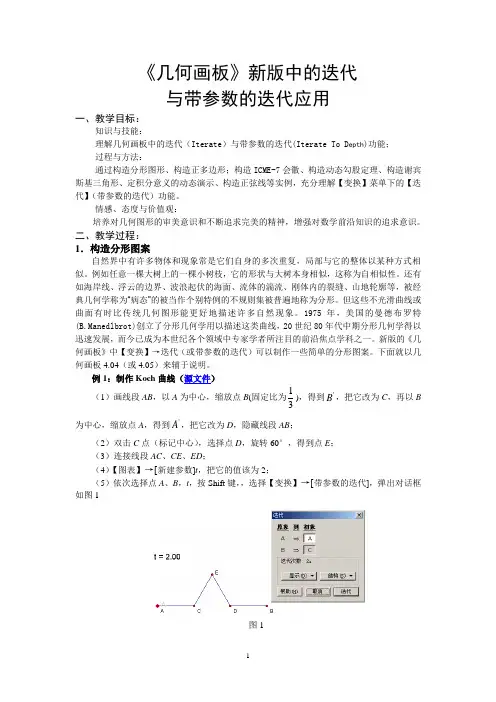
《几何画板》新版中的迭代与带参数的迭代应用一、教学目标:知识与技能:理解几何画板中的迭代(Iterate)与带参数的迭代(Iterate To D epth)功能;过程与方法:通过构造分形图形、构造正多边形;构造ICME-7会徽、构造动态勾股定理、构造谢宾斯基三角形、定积分意义的动态演示、构造正弦线等实例,充分理解【变换】菜单下的【迭代】(带参数的迭代)功能。
情感、态度与价值观:培养对几何图形的审美意识和不断追求完美的精神,增强对数学前沿知识的追求意识。
二、教学过程:1.构造分形图案自然界中有许多物体和现象常是它们自身的多次重复,局部与它的整体以某种方式相似。
例如任意一棵大树上的一棵小树枝,它的形状与大树本身相似,这称为自相似性。
还有如海岸线、浮云的边界、波浪起伏的海面、流体的湍流、刚体内的裂缝、山地轮廓等,被经典几何学称为“病态”的被当作个别特例的不规则集被普遍地称为分形。
但这些不光滑曲线或曲面有时比传统几何图形能更好地描述许多自然现象。
1975年,美国的曼德布罗特(B.Manedlbrot)创立了分形几何学用以描述这类曲线,20世纪80年代中期分形几何学得以迅速发展,而今已成为本世纪各个领域中专家学者所注目的前沿焦点学科之一。
新版的《几何画板》中【变换】→迭代(或带参数的迭代)可以制作一些简单的分形图案。
下面就以几何画板4.04(或4.05)来辅于说明。
例1:制作Koch曲线(源文件)(1)画线段AB,以A为中心,缩放点B(固定比为13),得到'B,把它改为C,再以B为中心,缩放点A,得到'A,把它改为D,隐藏线段AB;(2)双击C点(标记中心),选择点D,旋转60°,得到点E;(3)连接线段AC、CE、ED;(4)【图表】→[新建参数]t,把它的值该为2;(5)依次选择点A、B,t,按Shift键,,选择【变换】→[带参数的迭代],弹出对话框如图1图1(6)依次选择A、C,按Ctrl+A,增加一列(对应点),依次选择C、E,再按Ctrl+A,又增加一列(对应点),依次选择E、D,再按Ctrl+A,又增加一列(对应点),依次选择D、B,选择“显示”中的最终迭代,如图2所示,单击“迭代”;图2(7)选择参数t,按键盘上的“-”、“+”可以得到不同迭代次数下的Koch曲线。
几何画板非自由点实现迭代的操作方法
几何画板非自由点实现迭代的操作方法如下:
1. 打开几何画板软件,并使用点工具在画板上绘制两个点A和B,标记为非自由点。
2. 选中点A,然后在“变换”菜单中选择“平移”命令,在弹出的对话框中设置平移距离和角度。
3. 点击“平移”按钮,得到点C。
4. 使用线段工具连接点B和点C,得到线段BC。
5. 选中线段BC,然后在“变换”菜单中选择“迭代”命令。
6. 在迭代对话框中,设置点A为初始迭代点,点B为终止迭代点。
7. 点击“迭代”按钮,得到迭代线段AC。
8. 重复步骤2-7,可以得到更多的迭代线段。
通过以上步骤,就可以在几何画板上实现非自由点的迭代操作。
例说几何画板4.04版的迭代功能天津市葛沽第三中学李玉强用过几何画板4.0版的朋友们都知道【变换】菜单下有个【迭代】命令。
但大部分读者觉得该命令有些高深莫测,不知它有什么作用。
其实迭代就是指一个初始对象(可以是数值、几何图形等)按一定的规则反复映射的过程。
本文通过实例对【迭代】命令进行说明。
通过阅读本文您可以对【迭代】命令有所了解,并能在教学中初步运用。
让我们一起进入【迭代】世界,感受它的强大功能吧!例1:【迭代】在代数学中的运用(1)在【图表】菜单中,选择【新建参数】命令,在工作区建立一个参数a(关于参数的相关内容,请读者参阅《中国电脑教育报》第46期《用好几何画板的参数》一文)。
然后利用【度量】菜单下的【计算】命令,得到a2的值;(2)单击选中参数a后,在【变换】菜单下选择【迭代】命令,打开【迭代对话框】,如(图1)。
单击工作区的计算值a2=4,来映射 a a2,工作区显示如(图2);(3)单击【迭代】按钮后,最后效果如(图3),迭代完成。
改变原象参数a的值,初象a2的值相应改变,如(图4);选中迭代产生的表格,按小键盘上的“+”号键可以增加迭代的次数,如(图5),按“-”键则减少迭代的次数。
通过本例,您应该了解在代数学中,一个迭代就是一个计算结果的循环(用一个输入值计算一个输出值)。
迭代反复地应用前面的计算结果作为下一步迭代的输入。
当然,若要开始迭代过程,首先必需有个初始值,如上例中的参数a。
请您以a为原象,以a的不同计算值为初象,来试试【迭代】吧!例2、【迭代】在几何学上的运用(1)用画圆工具在工作区中画出⊙O,以⊙O的半径OA为直径构造⊙P如(图6)。
这样点P 和点O发生关联,它P 既是大圆半径的中点同时也是绿色的小圆的圆心;(2)单击选中点O,从【变换】菜单选择【迭代】命令,打开【迭代对话框】,如(图7);(3)单击工作区中的点P,来建立原象O到初象P的映射,效果如(图8);(4)单击迭代按钮,完成迭代,效果如(图9)。
初中数学教学中利用几何画板深度学习的策略1.利用几何画板可以创设情境,形成认知冲突,感受数学方法运用的必要性。
在初中数学第24章《24.2直线和圆的位置关系》一节中,教师几何画板现场演示:先画圆A,再画出直线CD和圆相交(相离),并说明直线CD和圆A显然是相交的(相离),缓慢拖动点D,当直线CD和圆A似乎相切时停下,问:这时直线和圆的位置关系是什么?同学们的意见分歧很大,说相交的、相离的、相切的都有——认知产生了冲突。
同学们分别举手表达自己的观点,经统计,说相切和相交的占多数,教师继续点击按钮亮出问题1。
问题1如图所示,直线CD与圆A相交?相离?相切?我们怎么说清楚呢?停一会,有人说:“要量化,否则说不清楚。
”师:为什么?生:要用d和r的数量关系。
生:可以测量圆心到直线的距离和半径的长度。
师:怎么测量?教师及时利用几何画板的功能测量d和r的长度,让同学们去观察发现,计算后发现,直线CD和圆A是相离。
这时谁也没有猜到的。
师:没想到吧,这正验证了我国著名数学家华罗庚说的话:形缺数时难入微。
仅凭肉眼是很难看出它们是相离的。
当教师用几何画板创设情境,提出“直线CD和圆A相交?相离?相切?”时,把学生推入了“愤”“悱”的境地;教师提出我们怎么说清楚这个问题呢?推入了方法运用的必要之中。
2.利用几何画板还可以帮助学生形成概念,静态变动态,揭示知识之间的内在联系。
在学习第19章《平行四边形》一节中,我们探究平行四边形的性质时,利用几何画板的动态演示,可以给学生带来的视觉感受使学生在大脑中形成图形空间变化的印象,它所带来的效果是静态图形所无法实现的,学生看到了动态图形中满足的不变的几何性质。
教师引导学生从边、角、对角线等方面进行探究,通过对折、旋转等变换,让学生去发现变化中的不变,揭示知识中的内在联系。
几何画板的使用,使静态的图形变动态,抽象的概念变形象,枯燥的内容变得有趣,使课堂生动起来。
利用几何画板,在教师的指导下,有些内容可以让学生亲自操作、观察、分析、探究、发现数学规律,改变了学生的学习方式。